
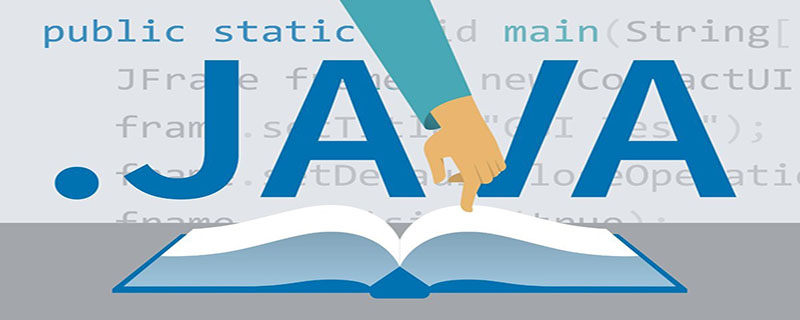
Téléchargement et installation du JDK1.8 (tutoriel graphique complet) :
Aujourd'hui, nous vous guiderons étape par étape (image + texte) pour télécharger et installer.
1. Téléchargement de jdk1.8
2. Installation de jdk1.8
1. La première méthode consiste à le télécharger depuis le site officiel ; la deuxième méthode consiste à l'utiliser, Xiaona vous donnera directement l'adresse du disque réseau. Cependant, en tant que novice en Java, il est préférable d'apprendre à télécharger depuis le site officiel.
Les fichiers téléchargés depuis le site officiel sont les plus sûrs. Le téléchargement à partir de tiers peu fiables peut entraîner la disparition du package d'installation ou simplement l'implantation de virus et de chevaux de Troie. De plus, il est possible qu'un jour j'installe jdk pour d'autres ou que je mette à jour jdk moi-même, mais je ne trouve pas l'adresse du disque réseau et je dois revenir en arrière et cliquer sur les points de compétence. Recherchez "jdk download" sur Baidu (ou d'autres moteurs de recherche), et le premier est le lien de téléchargement 1.8.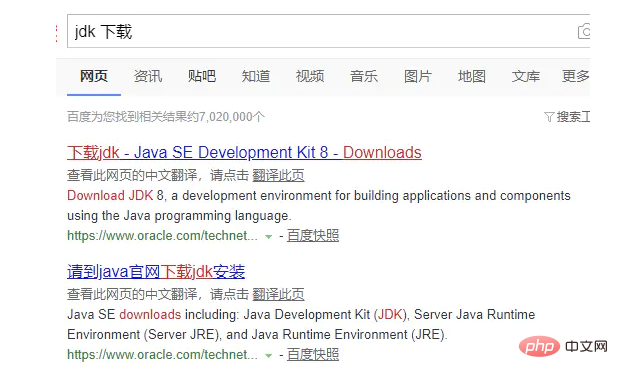 1. Cliquez pour accéder à la page de téléchargement
1. Cliquez pour accéder à la page de téléchargement
Adresse de la page : https://www.oracle.com /technetwork /java/javase/downloads/jdk8-downloads-2133151.html
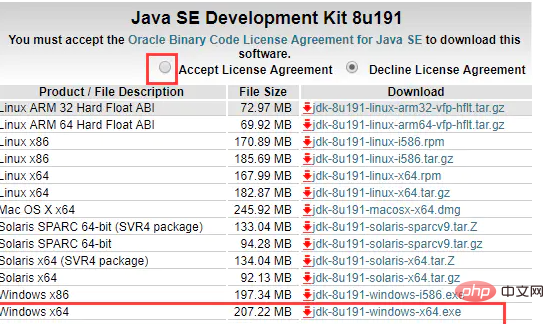 2. Sélectionnez d'abord Accepter l'accord ci-dessus, puis choisissez le package adapté à votre système d'exploitation
2. Sélectionnez d'abord Accepter l'accord ci-dessus, puis choisissez le package adapté à votre système d'exploitation
Ici. nous choisissons le dernier package d'installation Windows 64 bits, cliquez sur jdk-8u191-windows-x64.exe sur le côté droit de la boîte rouge pour télécharger.
2. Installation de jdk
Maintenant, l'installation de jdk est beaucoup plus simple que divers articles sur Internet, allons-y.
1. Double-cliquez sur le fichier exe téléchargé pour démarrer l'installation. Comme indiqué ci-dessous, cliquez sur Suivant.
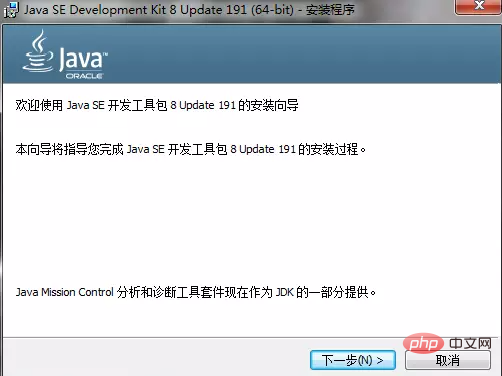 2. Sélectionnez le répertoire d'installation de jdk. Il est recommandé de le mettre sur le lecteur C même si vous le faites. n'utilisez pas le chemin par défaut, sauf si votre lecteur C manque d'espace.
2. Sélectionnez le répertoire d'installation de jdk. Il est recommandé de le mettre sur le lecteur C même si vous le faites. n'utilisez pas le chemin par défaut, sauf si votre lecteur C manque d'espace.
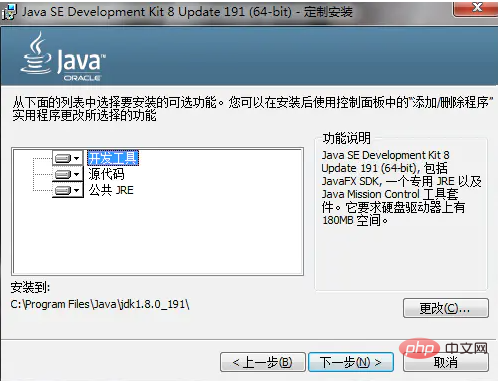 3. Cliquez directement sur Suivant et le message d'alarme comme indiqué ci-dessous apparaîtra.
3. Cliquez directement sur Suivant et le message d'alarme comme indiqué ci-dessous apparaîtra.
On peut seulement dire que la récente version majeure de jdk a été mise à jour trop rapidement et que la maintenance officielle sera arrêtée en janvier 2019. Ce n'est pas grave, la 1.7 n'est plus sous gestion officielle depuis longtemps et elle est toujours bien vivante.
Cliquez directement sur "OK" pour continuer.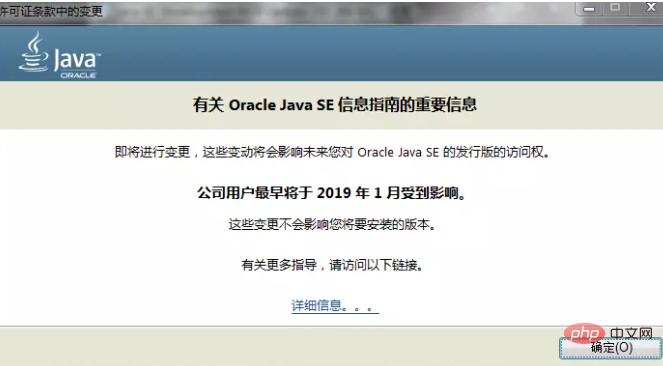 4. Vous pensez que l'installation est terminée ? Une autre fenêtre apparaît et vous devez sélectionner un dossier. Ce n'est pas un problème avec le programme d'installation, si vous regardez bien, ce n'est pas jdk qui est installé, mais jre.
4. Vous pensez que l'installation est terminée ? Une autre fenêtre apparaît et vous devez sélectionner un dossier. Ce n'est pas un problème avec le programme d'installation, si vous regardez bien, ce n'est pas jdk qui est installé, mais jre.
Cette partie est également mentionnée dans l'article "Sélection de version", jre est un package utilisé pour le runtime et fait partie de jdk.
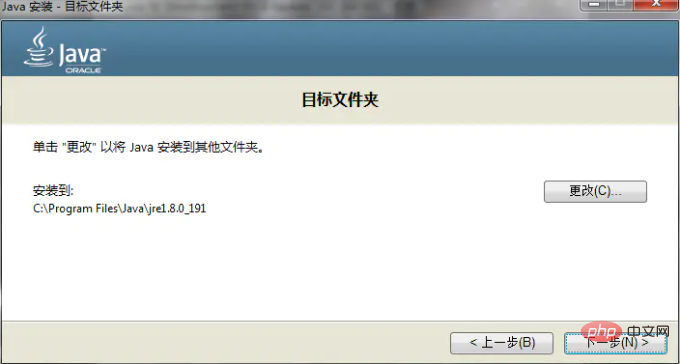 5. Une fenêtre contextuelle vous indiquera que l'installation a réussi.
5. Une fenêtre contextuelle vous indiquera que l'installation a réussi.
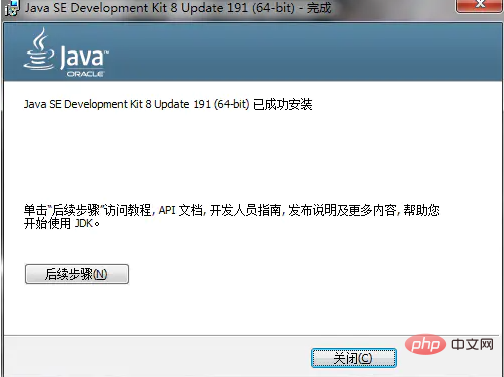 6. Cependant, si vous avez lu d'autres articles d'installation, vous mentionnerez certainement la configuration des "variables d'environnement".
6. Cependant, si vous avez lu d'autres articles d'installation, vous mentionnerez certainement la configuration des "variables d'environnement".
Permettez-moi d'abord d'expliquer le rôle de la configuration des variables d'environnement, qui est de permettre au système d'exploitation de connaître clairement le programme et son emplacement. Généralement utilisé en mode ligne de commande. Sous Windows, cliquez sur le bouton "Démarrer" dans le coin inférieur gauche, saisissez directement "cmd" et appuyez sur Entrée pour accéder à l'interface de ligne de commande.
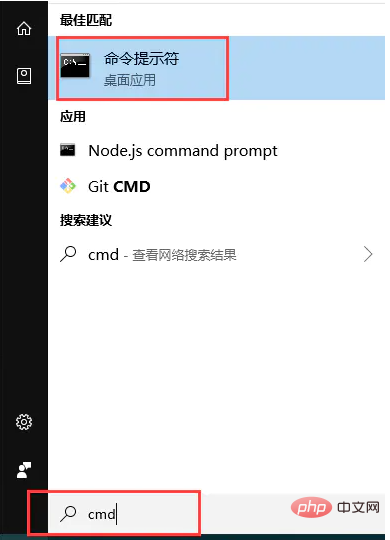 7. Entrez l'instruction java -version pour voir les informations de version du jdk installé. Il indique que la version Java est 1.8.0.191, indiquant que l'installation est réussie.
7. Entrez l'instruction java -version pour voir les informations de version du jdk installé. Il indique que la version Java est 1.8.0.191, indiquant que l'installation est réussie.
Alors il y a un problème. J'ai seulement tapé une commande Java. Comment le système peut-il répondre au programme exécuté ? C'est le rôle des variables d'environnement Pour les programmes configurés, le système d'exploitation peut les identifier automatiquement et trouver le programme à l'emplacement correspondant à exécuter.
Cela soulève un autre problème. Comment obtenir le résultat de l'exécution même si aucune variable d'environnement n'est configurée ? En fait, jdk après la version 1.8 ajoutera automatiquement des variables d'environnement. Par conséquent, les articles sur Internet qui mettent également l'accent sur la configuration sont soit d'anciennes versions de jdk qui sont obsolètes, soit elles sont considérées comme acquises et n'ont aucune installation réelle ;
Voyons ensuite comment les variables d'environnement sont configurées. Cliquez avec le bouton droit sur l'icône "Ordinateur" sur le bureau et sélectionnez "Propriétés".
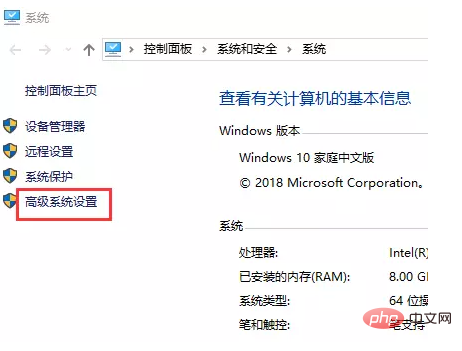
Cliquez sur Paramètres système avancés, dans l'onglet "Avancé", cliquez sur le bouton "Variables d'environnement" ci-dessous.
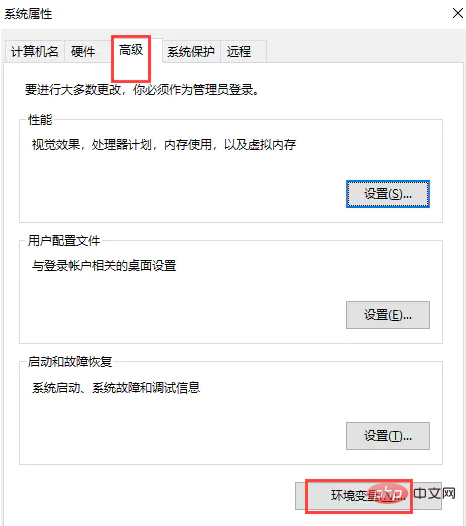
Ajoutez généralement une nouvelle variable d'environnement dans le champ du chemin, double-cliquez pour afficher
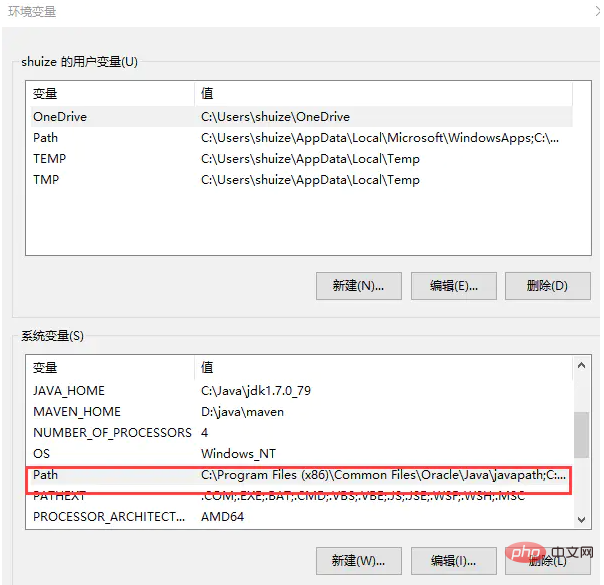
Le premier est le chemin vers Java. On voit qu'il a été configuré.
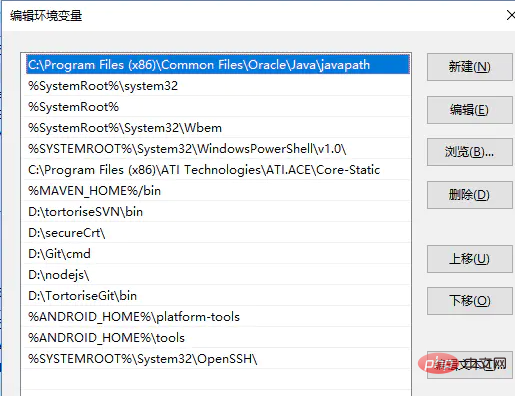
OK, il ne devrait y avoir aucun problème avec l'installation ici.
Dans ce métier de développement, il n'y a rien que vous ne sachiez faire, c'est si simple !!!
Tutoriel recommandé : "Tutoriel Java "
Ce qui précède est le contenu détaillé de. pour plus d'informations, suivez d'autres articles connexes sur le site Web de PHP en chinois!